
📋 목차
조립 PC를 구성하려면 다양한 부품을 신중하게 선택해야 해요. CPU, GPU, RAM뿐만 아니라 메인보드와 파워서플라이까지 모두 고려해야 안정적이고 성능 좋은 PC를 만들 수 있답니다.
이번 가이드에서는 조립 PC를 위해 필수적으로 알아야 할 부품 선택법을 하나하나 정리해드릴게요. 초보자도 쉽게 따라 할 수 있도록 각 부품의 특징과 추천 모델을 함께 소개합니다. 💻
🛠️ 조립 PC를 위한 필수 부품 소개

조립 PC를 구성하려면 CPU, GPU, RAM, 메인보드, 파워서플라이, 저장 장치, 케이스 등 다양한 부품이 필요해요. 각 부품은 성능과 호환성에 따라 선택해야 안정적인 PC를 만들 수 있어요.
CPU와 GPU는 성능을 좌우하는 핵심 부품이에요. 게임이나 그래픽 작업이 주용도라면 고성능 모델을 선택하는 것이 좋아요. RAM은 멀티태스킹과 속도에 직접 영향을 주므로 클럭 속도와 용량을 잘 고려해야 해요.
메인보드는 CPU 소켓과 RAM 슬롯, 확장성을 고려해 선택하고, 파워서플라이는 전체 전력 소모를 감안해서 용량을 결정해야 해요. 케이스는 부품 호환성뿐 아니라 쿨링 성능도 중요하답니다.
🔍 조립 PC 필수 부품 목록
| 부품 | 역할 | 선택 기준 |
|---|---|---|
| CPU | 연산 처리 | 코어 수, 클럭 속도 |
| GPU | 그래픽 처리 | VRAM 용량, 성능 |
| RAM | 데이터 임시 저장 | 용량, 클럭 |
| 메인보드 | 부품 연결 | 소켓, 칩셋 |
| 파워서플라이 | 전원 공급 | 정격 출력 |
| 케이스 | 부품 보호 | 크기, 통풍 |
조립 PC를 처음 구성하는 분들에게는 CPU와 메인보드의 호환성을 먼저 체크하는 것이 중요해요. 이후 GPU와 RAM을 맞추고, 마지막으로 파워와 케이스를 선택하는 순서가 안정적이에요.
⚙️ CPU 선택 기준과 추천 모델
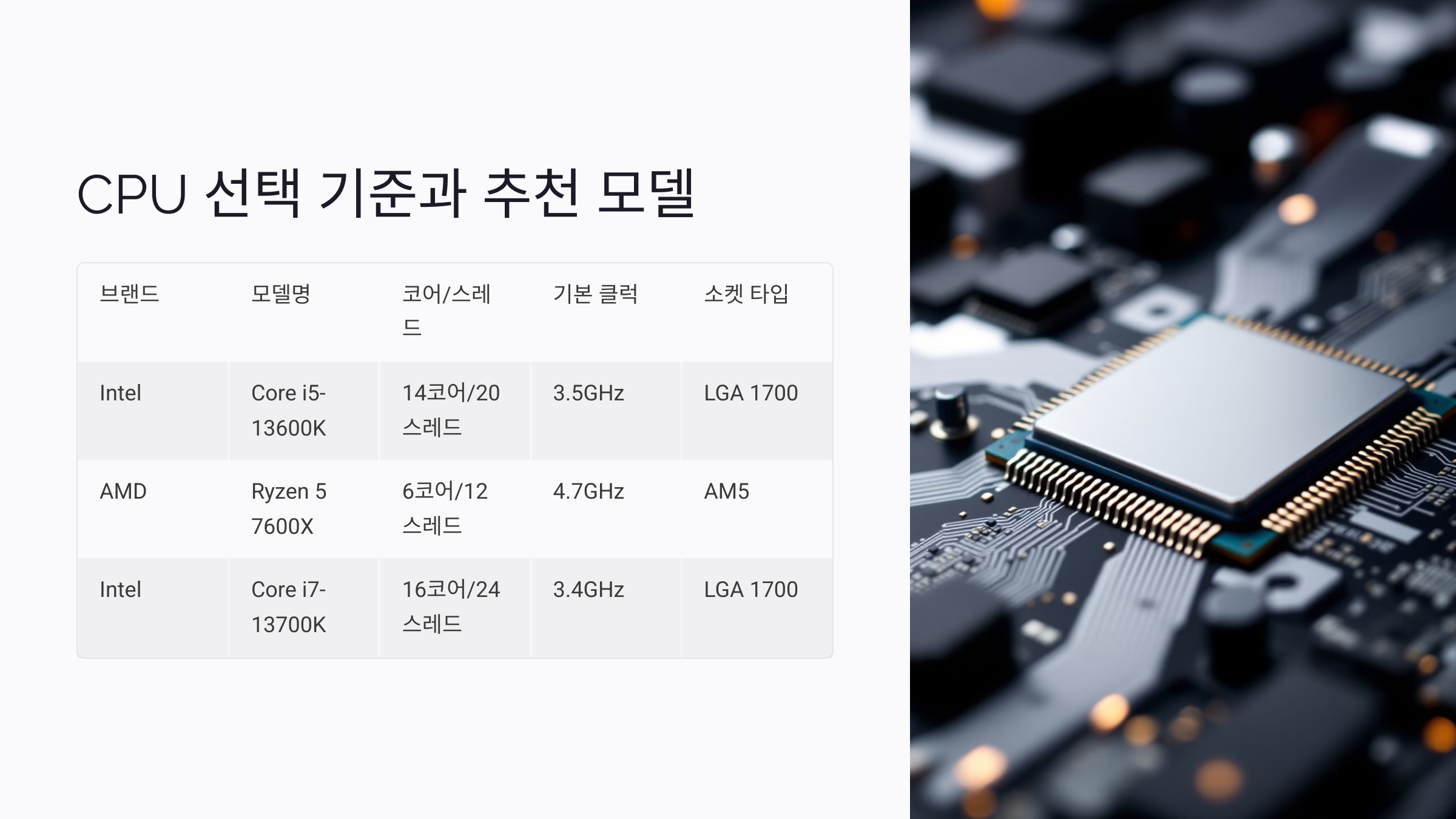
CPU는 조립 PC에서 가장 중요한 부품 중 하나예요. 성능과 연산 처리 속도를 결정하므로, 용도에 맞는 CPU를 선택하는 것이 중요해요. 인텔과 AMD가 대표적인 제조사로, 각 브랜드마다 특성과 강점이 달라요.
인텔 CPU는 싱글 코어 성능이 우수하여 게임과 단일 작업에 강점을 보이는 반면, AMD CPU는 멀티코어 성능이 좋아 멀티태스킹과 작업용 PC에 적합해요. 특히 라이젠 시리즈는 가격 대비 성능이 좋아 최근 인기가 많아요.
선택 기준은 코어 수와 스레드 수, 클럭 속도, 캐시 용량 등을 포함해요. 게임용으로는 인텔 i5 또는 라이젠 5 이상이 적합하며, 영상 편집과 고성능 작업에는 인텔 i7/i9 또는 라이젠 7/9이 좋아요.
또한, 소켓 타입과 메인보드 호환성을 꼭 확인해야 해요. 인텔은 LGA 1700 소켓, AMD는 AM5 소켓이 최신 규격이에요. 잘못 선택하면 장착이 불가능하니 주의해야 해요!
💡 CPU 추천 모델 TOP 5
| 브랜드 | 모델명 | 코어/스레드 | 기본 클럭 | 소켓 타입 |
|---|---|---|---|---|
| Intel | Core i5-13600K | 14코어 / 20스레드 | 3.5GHz | LGA 1700 |
| AMD | Ryzen 5 7600X | 6코어 / 12스레드 | 4.7GHz | AM5 |
| Intel | Core i7-13700K | 16코어 / 24스레드 | 3.4GHz | LGA 1700 |
| AMD | Ryzen 9 7900X | 12코어 / 24스레드 | 4.7GHz | AM5 |
| AMD | Ryzen Threadripper PRO 5995WX | 64코어 / 128스레드 | 2.7GHz | sWRX8 |
게임을 위한 CPU라면 인텔 i5-13600K와 라이젠 5 7600X가 가성비가 좋아요. 작업용으로는 인텔 i7-13700K나 라이젠 9 7900X가 적합하고, 서버나 초고성능 작업에는 라이젠 Threadripper PRO가 최강이에요.
CPU를 고를 때는 용도와 예산을 잘 고려하여 선택하는 것이 중요해요. 성능이 높다고 무조건 좋은 것은 아니니 목적에 맞는 제품을 선택하는 것이 가장 합리적이에요!
🎮 GPU 성능과 가격 비교
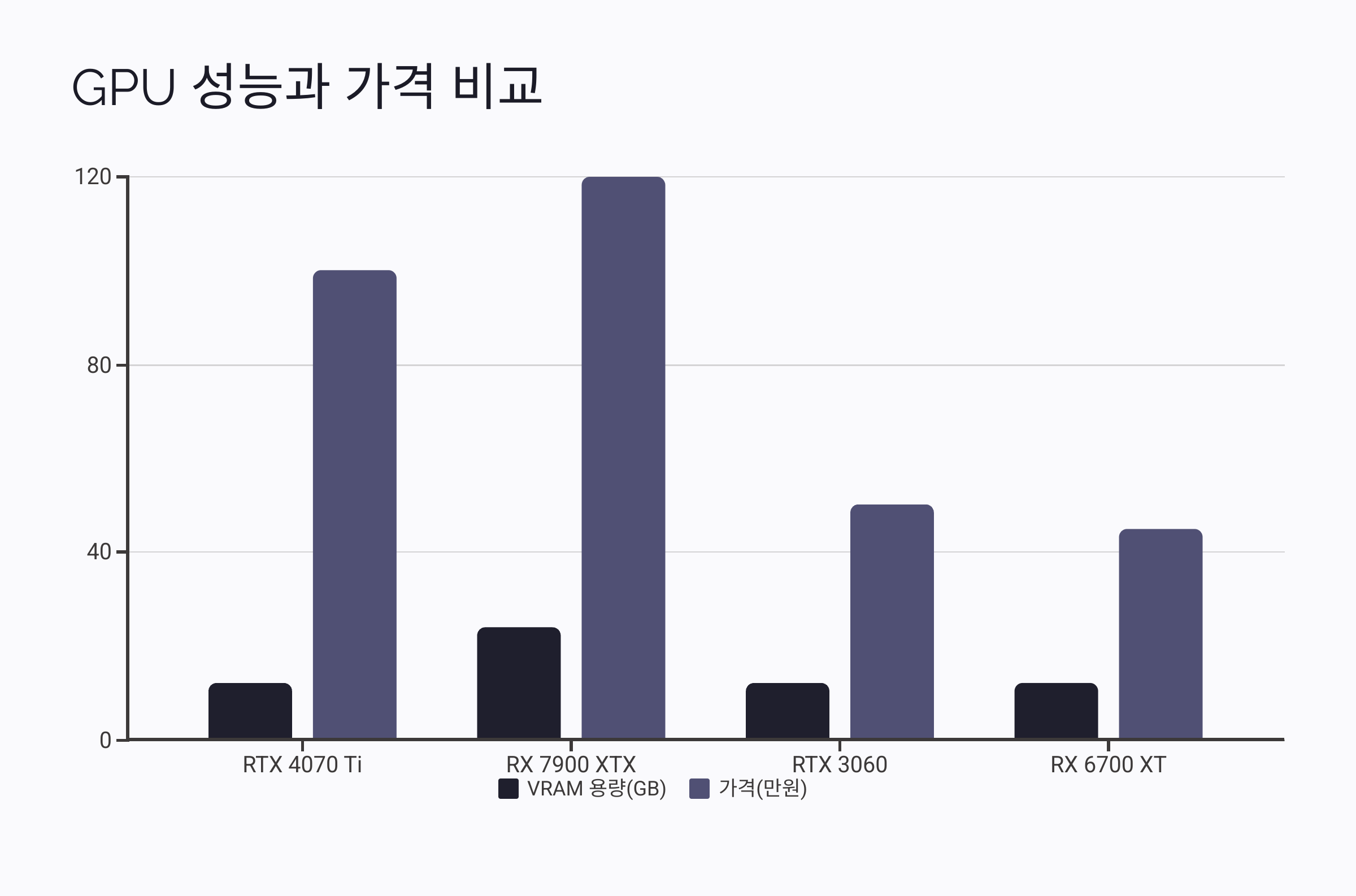
GPU(그래픽 카드)는 게임 성능과 영상 작업에서 중요한 역할을 해요. 고해상도 게임, 영상 편집, 3D 렌더링 등에서 필수적인 부품이죠. NVIDIA와 AMD가 대표적인 제조사로, 각자 고유의 특징과 성능을 갖고 있어요.
NVIDIA는 RTX 시리즈로 유명하며, 실시간 레이 트레이싱과 DLSS 같은 최신 기술을 지원해요. 반면 AMD의 RX 시리즈는 가격 대비 성능이 뛰어나며, FSR(업스케일링 기술)로 고해상도 게임에서도 좋은 성과를 보여줘요.
선택 기준으로는 VRAM 용량, 쿠다 코어 또는 스트림 프로세서 수, 전력 소비량 등을 고려해야 해요. 최신 게임을 무리 없이 구동하려면 최소 8GB 이상의 VRAM을 갖춘 모델이 유리하며, 고사양 작업은 12GB 이상을 추천해요.
또한, 가격 대비 성능을 고려할 때는 출시 시기와 기술 지원 여부도 중요한 포인트에요. 오래된 모델은 가격이 저렴하지만, 최신 기술을 지원하지 않을 수 있어요. 최신 게임을 즐기고 싶다면 최신 모델을 우선 고려하는 것이 좋아요.
🔍 GPU 성능과 가격 비교표
| 브랜드 | 모델명 | VRAM 용량 | 쿠다 코어/스트림 프로세서 | 가격대 |
|---|---|---|---|---|
| NVIDIA | RTX 4070 Ti | 12GB | 7680 쿠다 코어 | 약 100만원 |
| AMD | RX 7900 XTX | 24GB | 6144 스트림 프로세서 | 약 120만원 |
| NVIDIA | RTX 3060 | 12GB | 3584 쿠다 코어 | 약 50만원 |
| AMD | RX 6700 XT | 12GB | 2560 스트림 프로세서 | 약 45만원 |
게임과 그래픽 작업을 주로 한다면, RTX 4070 Ti나 RX 7900 XTX 같은 최신 고성능 모델이 적합해요. 하지만 가격 부담이 크다면 RTX 3060이나 RX 6700 XT처럼 가성비 좋은 모델도 고려할 만해요. NVIDIA는 레이트레이싱과 DLSS가 강점이고, AMD는 VRAM 용량이 넉넉하여 고해상도 작업에 유리해요.
GPU 선택 시, 해상도와 프레임율 요구 사항을 고려하는 것이 중요해요. 4K 게이밍이나 3D 작업이 목표라면 고성능 GPU를, 일반 FHD 게임용이라면 중급 모델로도 충분하답니다!
조립 PC vs 브랜드 PC, 선택 잘못하면 돈 버린다!
조립 PC vs 브랜드 PC, 선택 잘못하면 돈 버린다!
📋 목차조립 PC와 브랜드 PC의 차이점성능과 확장성 비교A/S 및 유지보수 차이가격 대비 성능 분석초보자를 위한 추천 선택 가이드게임용 vs 업무용, 어떤 게 더 좋을까?조립 PC vs 브랜드 PC 관련
smartinfo-tree.tistory.com
RTX 4060 vs RTX 3050: 게임 성능과 가격 비교
RTX 4060 vs RTX 3050: 게임 성능과 가격 비교
📋 목차RTX 4060과 RTX 3050 스펙 비교게임 성능 테스트 결과 분석가격 대비 성능 비교전력 소모와 발열 차이DLSS 및 레이 트레이싱 성능어떤 게임에서 더 유리한가?RTX 4060 vs 3050 관련 자주 묻는 질문
smartinfo-tree.tistory.com
💾 RAM 용량과 클럭 속도 선택법
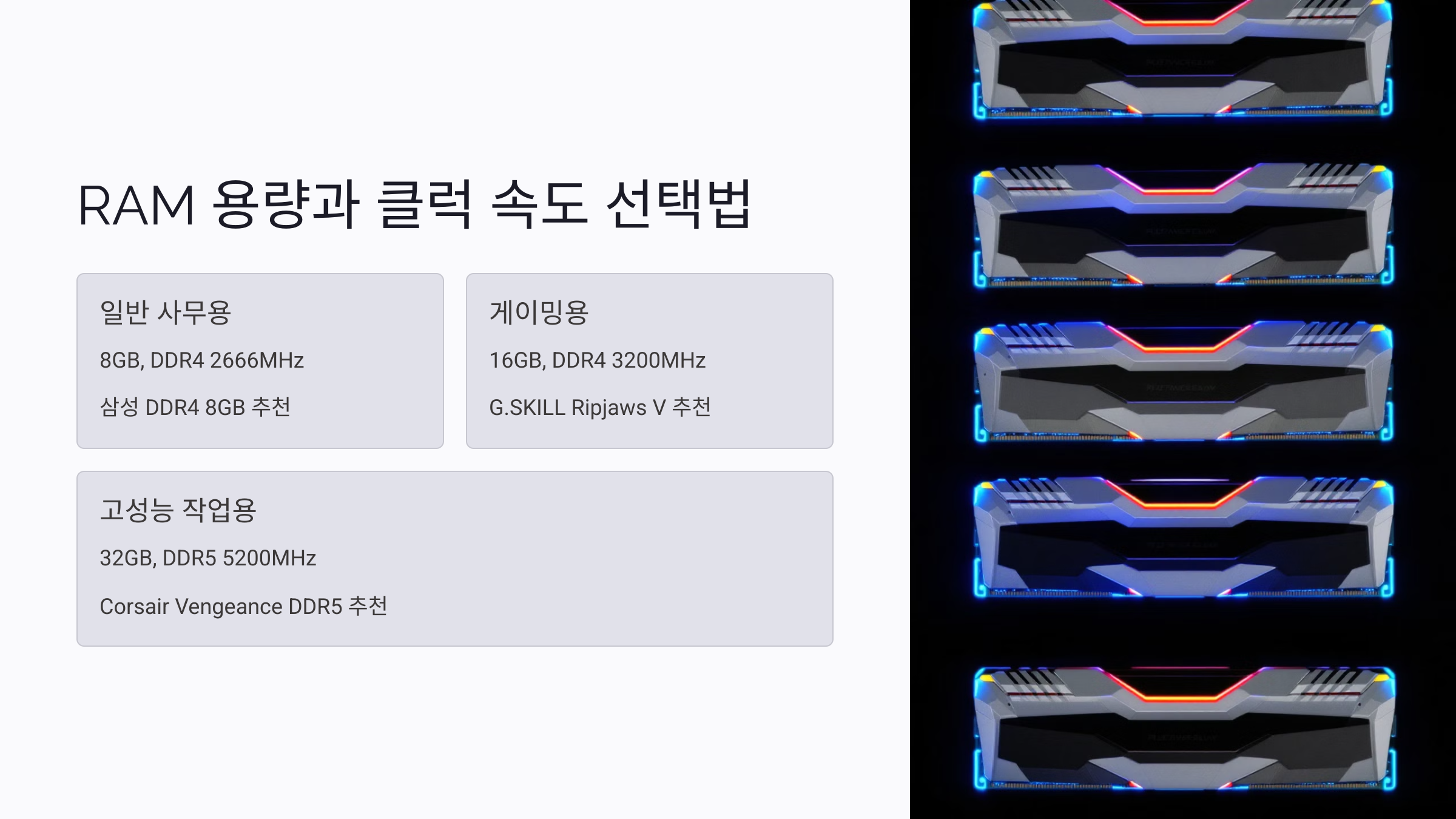
RAM은 컴퓨터의 작업 공간으로, 프로그램 실행과 멀티태스킹에 직접적인 영향을 줘요. 용량과 클럭 속도에 따라 성능 차이가 크게 나기 때문에 신중한 선택이 필요해요. 기본적으로 게이밍용은 16GB, 고성능 작업용은 32GB 이상을 권장해요.
일반적인 용도라면 DDR4 3200MHz 메모리가 가장 무난하고, 최신 시스템에서는 DDR5 5600MHz 이상의 속도를 지원하기 때문에 이를 고려하는 것도 좋아요. 클럭 속도가 높을수록 데이터 처리 속도가 빨라지기 때문에 성능에 민감한 작업에서는 고클럭 메모리가 유리해요.
또한, 듀얼 채널 구성이 단일 채널보다 효율적이에요. 메모리 2개를 같은 용량으로 장착하면 데이터 전송 속도가 배가 되죠. 예를 들어, 8GB 2개보다 16GB 1개가 이론적으로 더 느린 경우도 있어요.
메모리 호환성도 꼭 확인해야 해요. 메인보드에서 지원하는 클럭 속도와 슬롯 수를 파악한 후, 최대 용량도 확인하는 것이 중요해요. 인텔과 AMD 플랫폼 간에 성능 차이가 있을 수 있으니 브랜드별로 최적화된 메모리를 고르는 것이 좋아요.
📊 RAM 용량과 클럭 속도 비교표
| 용도 | 권장 용량 | 권장 클럭 | 추천 모델 |
|---|---|---|---|
| 일반 사무용 | 8GB | DDR4 2666MHz | 삼성 DDR4 8GB |
| 게이밍용 | 16GB | DDR4 3200MHz | G.SKILL Ripjaws V |
| 고성능 작업용 | 32GB | DDR5 5200MHz | Corsair Vengeance DDR5 |
| 전문가용 (서버) | 64GB 이상 | DDR4 ECC 2666MHz | Kingston ECC DDR4 |
일반적으로 게이밍용으로 16GB를 많이 사용하며, 고사양 게임이나 멀티태스킹이 많은 작업에서는 32GB가 적합해요. 서버나 워크스테이션은 ECC 메모리로 안정성을 확보하는 것이 중요해요. DDR4와 DDR5의 차이를 이해하고, 메인보드 호환성을 먼저 확인하는 것이 핵심이에요!
RAM은 한 번 선택하면 쉽게 교체하기 어려우므로 처음부터 용량과 속도를 충분히 고려해 구성하는 것이 좋아요. 특히, DDR5 메모리는 속도는 빠르지만 가격이 비싸므로 예산에 따라 현명하게 선택해야 해요!
📝 메인보드 호환성 체크
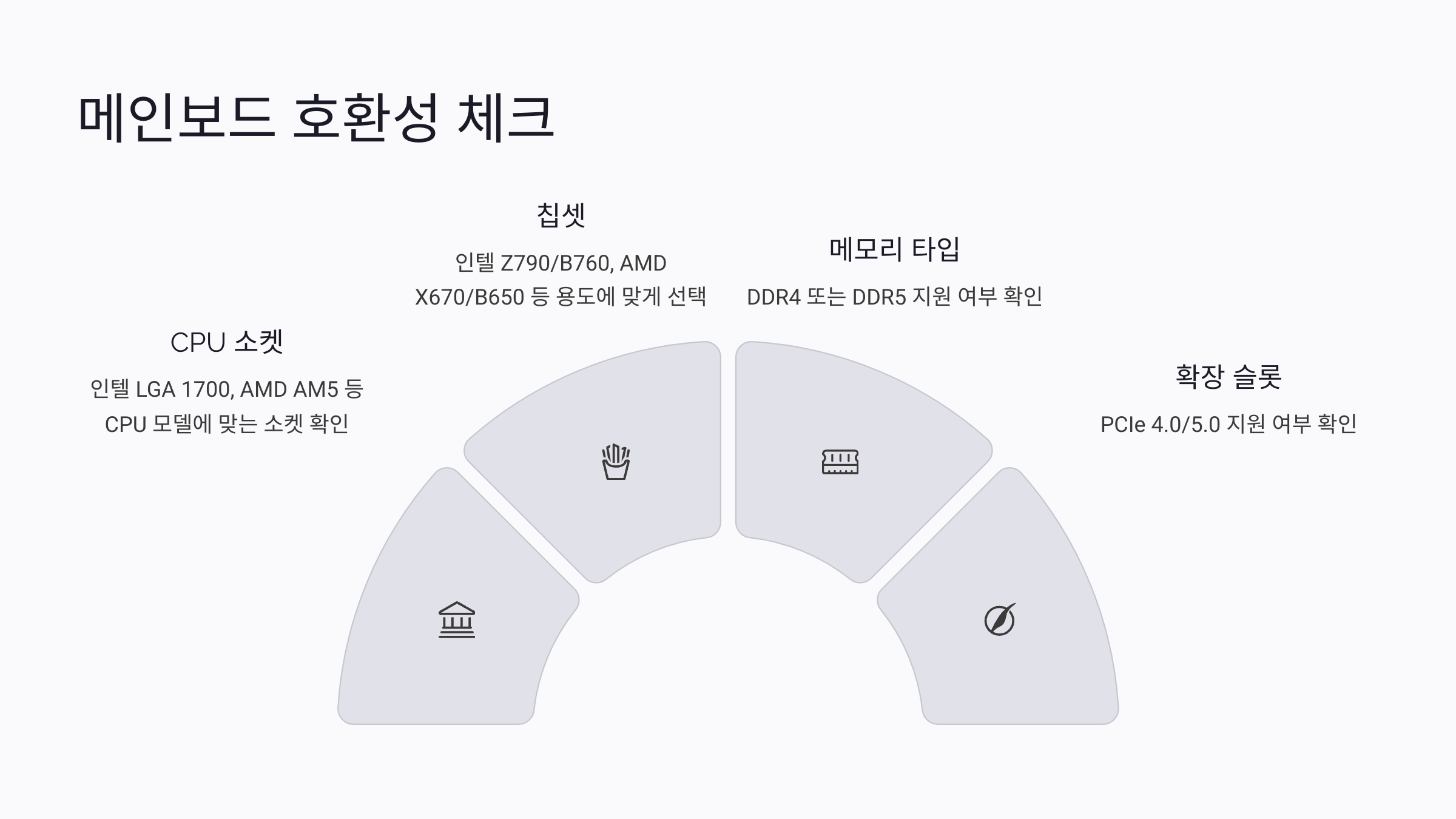
메인보드는 CPU, RAM, GPU 등 다양한 부품을 연결하는 중심 역할을 해요. 호환성을 잘못 고려하면 설치 자체가 불가능하니 신중하게 선택해야 해요. 특히 CPU 소켓과 칩셋, 메모리 슬롯 수 등을 가장 먼저 확인하는 것이 중요해요.
CPU 소켓은 인텔과 AMD가 다르기 때문에, CPU 모델에 맞는 소켓을 가진 메인보드를 골라야 해요. 예를 들어, 인텔 12세대와 13세대 CPU는 LGA 1700 소켓을 사용하며, AMD의 최신 라이젠은 AM5 소켓을 사용해요.
칩셋도 중요한 요소예요. 인텔의 경우 Z790, B760 등이 주로 사용되고, AMD는 X670, B650 같은 칩셋이 있어요. Z 시리즈는 오버클럭 지원이 강력한 반면, B 시리즈는 가성비와 기본 성능에 집중해요. 고성능 작업용이면 Z 또는 X 시리즈를, 가성비 게이밍이면 B 시리즈를 추천해요.
메모리 슬롯과 최대 용량도 확인해야 해요. 최신 메인보드는 DDR5를 지원하며, 슬롯이 2개 또는 4개인 경우가 많아요. 듀얼 채널 구성을 위해 2개 이상의 슬롯이 필요하고, 최대 용량도 확인하여 향후 업그레이드 가능성을 고려해야 해요.
📋 메인보드 호환성 체크표
| 항목 | 설명 | 확인 방법 |
|---|---|---|
| CPU 소켓 | LGA 1700 (인텔), AM5 (AMD) | CPU 모델명 확인 |
| 칩셋 | Z790, B760 (인텔), X670, B650 (AMD) | 사용 목적에 따라 선택 |
| 메모리 타입 | DDR4, DDR5 | 메인보드 사양 확인 |
| 확장 슬롯 | PCIe 4.0, PCIe 5.0 | GPU, SSD 호환성 |
| SATA 포트 | 저장장치 연결 | HDD, SSD 연결 수 확인 |
메인보드 선택 시에는 CPU와의 호환성을 최우선으로 고려하고, 사용 목적에 맞는 칩셋을 선택하는 것이 중요해요. 오버클럭이 필요하다면 Z 시리즈를, 기본 성능에 집중한다면 B 시리즈를 선택하는 것이 좋아요.
또한, 확장성을 고려하여 PCIe 슬롯 수와 저장 장치 연결 포트를 충분히 확인해야 해요. 최신 그래픽 카드는 PCIe 4.0 이상을 요구하므로 이에 맞는 메인보드를 고르는 것이 중요해요!
🔌 파워서플라이와 케이스 선택 팁
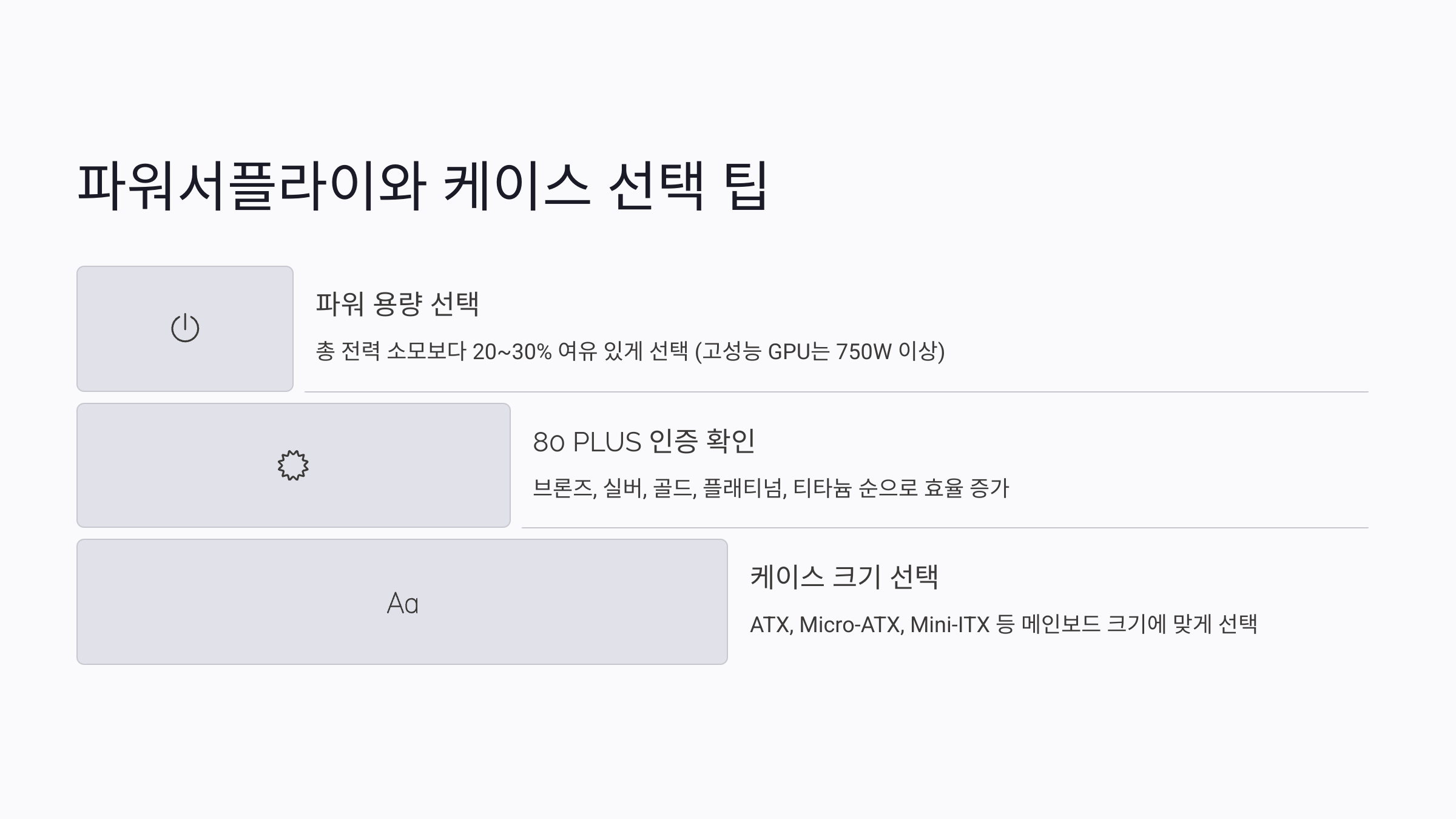
파워서플라이와 케이스는 조립 PC의 안정성과 쿨링 성능에 직결되는 중요한 부품이에요. 적절한 전력 공급과 내부 공기 흐름이 원활하지 않다면 고사양 PC라도 성능을 제대로 발휘하지 못할 수 있어요.
파워서플라이는 PC 부품에 전원을 공급하는 핵심 장치예요. 정격 출력과 80 PLUS 인증 여부를 확인하는 것이 중요해요. 정격 출력은 사용 부품의 총 전력 소모보다 20~30% 여유 있게 선택하는 것이 좋아요. 예를 들어, 고성능 GPU를 사용한다면 최소 750W 이상의 파워를 추천해요.
80 PLUS 인증은 전력 효율을 나타내며, 브론즈, 실버, 골드, 플래티넘, 티타늄 순으로 효율이 높아요. 일반 사용자는 골드 등급이 가성비가 좋고, 고성능 시스템이라면 플래티넘 이상을 고려하는 것이 좋아요.
케이스는 부품 보호와 쿨링에 중요한 역할을 해요. ATX, Micro-ATX, Mini-ITX 등 메인보드 크기에 맞게 선택해야 하고, 통풍 구조와 팬 설치 공간도 확인해야 해요. 특히 그래픽 카드 길이와 CPU 쿨러 높이를 고려하지 않으면 조립 시 문제가 생길 수 있어요.
💡 파워서플라이와 케이스 선택 가이드
| 항목 | 선택 기준 | 추천 제품 |
|---|---|---|
| 파워 용량 | 정격 650W ~ 850W | 시소닉 Focus Gold 750W |
| 80 PLUS 등급 | 골드 또는 플래티넘 | Corsair RM850x |
| 케이스 폼팩터 | ATX, Micro-ATX, Mini-ITX | Fractal Design Meshify C |
| 쿨링 성능 | 전면 흡기, 후면 배기 | NZXT H510 |
파워서플라이는 효율 등급과 안정성이 중요해요. 시소닉과 커세어 제품은 안정성과 AS가 좋아 많이 추천돼요. 고성능 그래픽 카드를 사용하는 경우 750W 이상을 권장하며, 듀얼 GPU 구성 시 1000W도 고려해야 해요.
케이스 선택 시 내부 공간 확보와 통풍 구조를 신경 써야 해요. Fractal Design Meshify C와 NZXT H510은 통풍이 잘되고 조립이 편리해서 초보자도 쉽게 사용할 수 있어요. RGB 팬이 있는 모델은 시각적인 멋도 더할 수 있답니다!
💡 부품 선택 관련 자주 묻는 질문 (FAQ)

Q1. 파워서플라이는 왜 80 PLUS 인증이 중요한가요?
A1. 80 PLUS 인증은 전력 효율을 나타내며, 고효율 제품일수록 전기 요금이 절약되고 발열이 적어요. 골드 등급 이상을 선택하면 안정성이 높아요.
Q2. CPU와 메인보드 소켓이 맞지 않으면 어떻게 되나요?
A2. 소켓이 맞지 않으면 CPU를 장착할 수 없어요. 인텔은 LGA 1700, AMD는 AM5 등 최신 소켓 규격을 꼭 확인해야 해요.
Q3. 게이밍 PC에 RAM은 얼마나 필요할까요?
A3. 대부분의 최신 게임을 원활하게 플레이하려면 16GB가 기본이며, 고사양 게임이나 멀티태스킹이 많다면 32GB가 안전해요.
Q4. 그래픽 카드가 CPU와 호환되지 않을 수도 있나요?
A4. 기본적으로 대부분의 최신 그래픽 카드는 호환되지만, CPU 성능이 너무 낮으면 GPU 성능을 충분히 발휘하지 못해요. 이를 병목 현상이라고 해요.
Q5. 케이스 선택 시 가장 중요한 점은 무엇인가요?
A5. 내부 공간과 쿨링 구조가 가장 중요해요. 그래픽 카드 길이와 CPU 쿨러 높이를 체크하여 여유 있는 케이스를 선택해야 해요.
Q6. 고성능 GPU를 사용할 때 파워는 몇 W가 적당할까요?
A6. RTX 4070 Ti와 같은 고성능 그래픽 카드는 최소 750W 이상이 적합해요. 듀얼 GPU를 고려한다면 1000W 이상을 추천해요.
Q7. 오버클럭을 꼭 해야 하나요?
A7. 꼭 필요하지는 않아요. 게임이나 고성능 작업에서 성능을 극대화하려면 유용하지만, 발열 관리가 어려워질 수 있어요.
Q8. AMD와 인텔 CPU 중 어떤 것을 선택해야 할까요?
A8. 인텔은 싱글 코어 성능이 우수하여 게임에 적합하고, AMD는 멀티코어 작업에 강해요. 사용 용도에 따라 선택하면 돼요.
조립 PC vs 브랜드 PC, 선택 잘못하면 돈 버린다!
조립 PC vs 브랜드 PC, 선택 잘못하면 돈 버린다!
📋 목차조립 PC와 브랜드 PC의 차이점성능과 확장성 비교A/S 및 유지보수 차이가격 대비 성능 분석초보자를 위한 추천 선택 가이드게임용 vs 업무용, 어떤 게 더 좋을까?조립 PC vs 브랜드 PC 관련
smartinfo-tree.tistory.com
RTX 4060 vs RTX 3050: 게임 성능과 가격 비교
RTX 4060 vs RTX 3050: 게임 성능과 가격 비교
📋 목차RTX 4060과 RTX 3050 스펙 비교게임 성능 테스트 결과 분석가격 대비 성능 비교전력 소모와 발열 차이DLSS 및 레이 트레이싱 성능어떤 게임에서 더 유리한가?RTX 4060 vs 3050 관련 자주 묻는 질문
smartinfo-tree.tistory.com